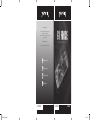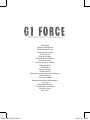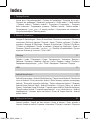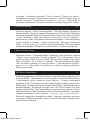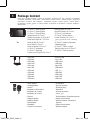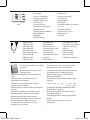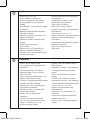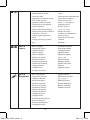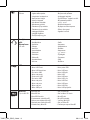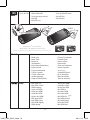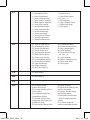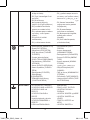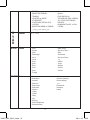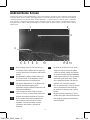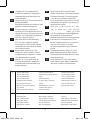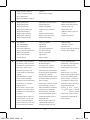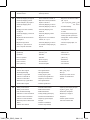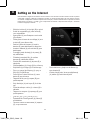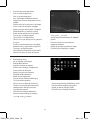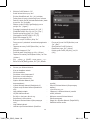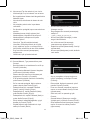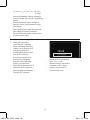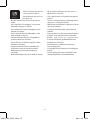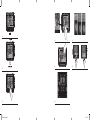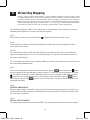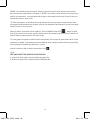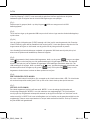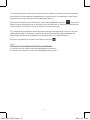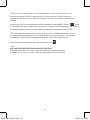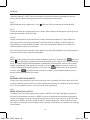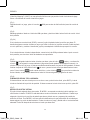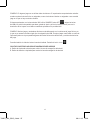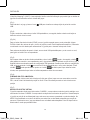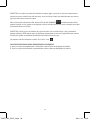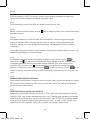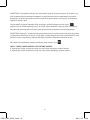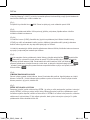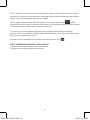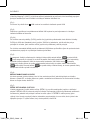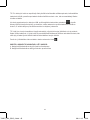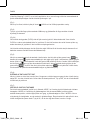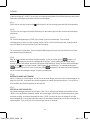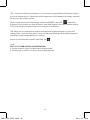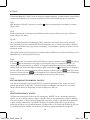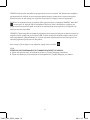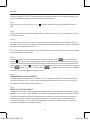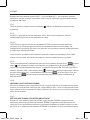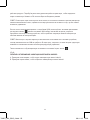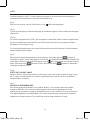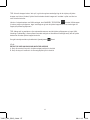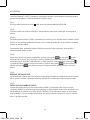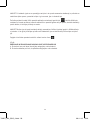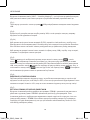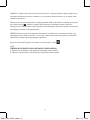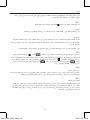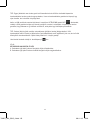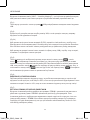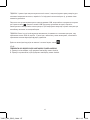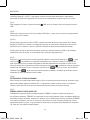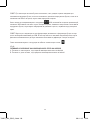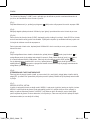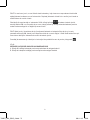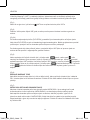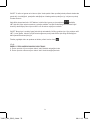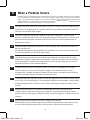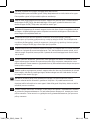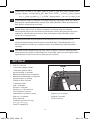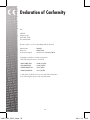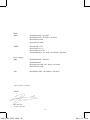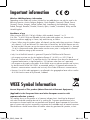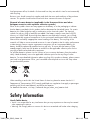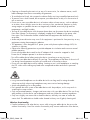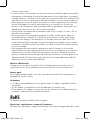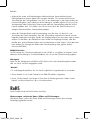Strona się ładuje...
Strona się ładuje...
Strona się ładuje...
Strona się ładuje...
Strona się ładuje...
Strona się ładuje...
Strona się ładuje...
Strona się ładuje...
Strona się ładuje...
Strona się ładuje...
Strona się ładuje...
Strona się ładuje...
Strona się ładuje...
Strona się ładuje...
Strona się ładuje...
Strona się ładuje...
Strona się ładuje...

19
- Меню програм та віджетів
-
- Alk. és widget menü
- Меню Приложения и графични
елементи
- Meniu aplicaţii şi widget
3
4
5
- Widget (analog clock)
- Widget (analoge klok)
- Widget (analoge Uhr)
- Widget (horloge analogique)
- Widget (reloj analógico)
- Widget (relógio analógico)
- Widget (zegar analogowy)
- Nástroj (analogové hodiny)
- Miniaplikácia (analógové hodiny)
- Widget (analogt ur)
- Widget (analogklocka)
- Γραφικό στοιχείο (αναλογικό
ρολόι)
- Widget (orologio analogico)
- Виджет (аналоговые часы)
- Widget (analog klokke)
- Pripomoček (analogna ura)
- Віджет (аналоговий годинник)
-
- Widget (analóg óra)
- Графичен елемент (аналогов
часовник)
- Widget (ceas analogic)
- App Shortcuts
- App-snelkoppelingen
- App-Verknüpfungen
- Raccourcis d’applications
- Accesos directos a aplicaciones
- Atalhos para aplicações
- Ikony skrótów aplikacji
- Zástupci aplikací
- Odkazy na aplikácie
- App-genveje
- Appgenvägar
- Συντομεύσεις Εφαρμογών
- Scorciatoie della app
- Ярлыки приложений
- App-snarveier
- Bližnjice aplikacij
- Ярлики програм
-
- Alk. parancsikon
- Кратки пътища към приложения
- Scurtături pentru aplicaţii
- Back button - brings you back to
the previous screen, or previous
website when using the Browser
- Terug knop - brengt u terug
naar het vorige scherm of de
vorige website, als u de browser
gebruikt
- Rück-Schaltfläche – Hiermit
kehren Sie zum vorherigen
Bildschirm oder, bei Verwendung
des Browsers, zur vorherigen
Webseite zurück
- Bouton arrière - retour à l’écran
précédent ou à la page Internet
précédente lors de l’utilisation du
navigateur
- Botón Back (Atrás): le lleva a la
pantalla anterior, o al sitio web
anterior si utiliza el navegador
- Botão de retrocesso - para voltar
ao ecrã anterior ou ao website
anterior quanto está a utlizar o
Browser (Navegador)
- Przycisk powrotu – przejście
do poprzedniego ekranu lub
poprzedniej strony internetowej w
czasie korzystania z przeglądarki
- Tlačítko zpět – návrat na
předchozí obrazovku nebo, pokud
používáte prohlížeč, na předchozí
webovou stránku.
- Tlačidlo Späť – prenesie vás späť
na predchádzajúcu obrazovku
alebo predchádzajúcu internetovú
stránku pomocou prehliadača
- Pulsante indietro - riporta alla
schermata precedente oppure al
sito Web precedente quando si
utilizza il Browser
- Кнопка «Назад» – вернуться
к предыдущему экрану или
предыдущему веб-сайту при
использовании браузера
- Tilbakeknapp - setter deg tilbake
til forrige skjermbilde, eller
tidligere nettside når du bruker
nettleser.
- Gumb za nazaj – vrne vas na
prejšnji zaslon ali prejšnjo spletno
stran, ko uporabljate brskalnik
- Кнопка «Назад» – повернутись
до попереднього екрана чи до
попереднього веб-сайту під час
використання браузера
-
- Vissza gomb - vissza az előző
képernyőhöz, böngészőnél az
előző honlaphoz
TAB07_220_QSG_2.indd 19 28-11-13 15:28

20
6
7
8
- Home - brings you back to the
Android Home Screen
- Home - brengt u terug naar het
Android Home scherm
- Start – Hiermit kehren Sie zum
Android Startbildschirm zurück
- Accueil - retour à la page
d’accueil Android
- Home (Inicio): le lleva a la
pantalla de inicio de Android
- Ecrã principal - para voltar ao
Ecrã principal do Android
- Home – przejście do
ekranu domowego systemu
operacyjnego Android
- Domů – návrat zpět na
domovskou obrazovku Androidu
- Domov – prenesie vás späť na
domácu obrazovku Android
- Home [Hjem] - fører dig tilbage til
skærmen Android Home [Hjem]
- Hem - tar dig tillbaka till Android
Startskärmen
- Αρχική - σας επαναφέρει στην
Αρχική Οθόνη του Android
- Home - riporta alla schermata
Home di Android
- Главный экран – перейти на
главный экран Android
- Hjem - setter deg tilbake til
Androids hjemmeskjern.
- Domov – vrne vas nazaj na
domači zaslon Android
- Головний екран – перейти до
головного екрана Android
-
- Kezdő - Vissza az Android
Kezdőképernyőhöz
- Начало - връща ви обратно към
Началния екран на Android
- Acasă – vă readuce la ecranul de
început Android
- Multitask button
- Multitask-knop
- Multitasking-Schaltfläche
- Bouton multitâche
- Botón Multitask
(Multitarea)
- Botão multifunções
- Przycisk menedżera zadań
- Multifunkční tlačítko
- Viacúlohové tlačidlo
- Knap til multitasking
- Fleraktivitetsknapp
- Κουμπί πολυδιεργασίας
- Pulsante multifunzione
- Многозадачная кнопка
- Knapp for fleroppgavekjøring
- Večopravilnostni gumbe
- Багатоцільова кнопка
-
- Többalkalmazás gomb
- Многофункционален бутон
- Buton sarcini multiple
- Screenshot
- Screenshot
- Screenshot
- Capture d’écran
- Captura de pantalla
- Captura de ecrã
- Zrzut ekranowy
- Snímek obrazovky
- Snímka obrazovky
- Skærmbillede
- Skärmdump
- Στιγμιότυπο οθόνης
- Istantanea
- Снимок экрана
- Skjermkopi
- Slika zaslona
- Знімок екрана
- Képernyőfelvétel
- Екранна снимка
- Captură de ecran
- Snimak zaslona
- Бутон Назад - връща
ви обратно към предишния
екран, или предишния уебсайт,
когато използвате Браузъра
- Buton Înapoi – vă conduce înapoi
la ecranul sau website-ul anterior
când se utilizează browserul
9 - Shows Menu
- Toont Menu
- Zeigt das Menü an
- Afficher le menu
- Muestra el menú
- Mostra o menu
- Wyświetla menu
- Zobrazí nabídku
- Zobrazí ponuku
- Viser menu
- Visar meny
- Εμφανίζει το Μενού
- Visualizza il menu
- Отображение меню
- Viser meny
- Meni kaže
- Відобразити меню
-
TAB07_220_QSG_2.indd 20 28-11-13 15:28

21
10
12
11
- Virtual Key Mapping see page xx
- Virtual Key Mapping (virtuele
toetsen toewijzen) zie pagina xx
- Virtual Key Mapping siehe
Seite xx
- Mapping de touches virtuelles,
voir page xx
- Virtual Key Mapping, consulte la
página xx
- Mapeamento de Teclas Virtuais -
ver página xx
- Mapowanie przycisków
wirtualnych – patrz strona xx
- Více o mapování virtuálních
kláves naleznete na straně xx
- Mapovanie virtuálnych tlačidiel
nájdete na strane xx
- Virtual Key Mapping se side xx
- Virtual Key Mapping se sidan xx
- Virtual Key Mapping, δείτε
σελίδα xx
- Virtual Key Mapping vedere
pagina xx
- Виртуальное сопоставление
клавиш, см. стр. xx
- Virtual Key Mapping se side xx
- Za virtualno določanje tipk glej
stran xx
- Віртуальне зіставлення клавіш,
див. стор xx
XX
- A virtuális billentyű
hozzárendeléshez lásd a(z)
xx oldalt.
- Разположение на виртуална
клавиатура, виж страница xx
- Cartografiere virtuală a tastelor
vezi pagina xx
- Virtualno mapiranje tipki, vidi
stranicu xx
- System Time
- Systeemtijd
- Systemzeit
- Heure du système
- Hora del sistema
- Hora do sistema
- Czas systemowy
- Systémový čas
- Systémový čas
- Systemtid
- Systemtid
- Ώρα Συστήματος
- Ora del sistema
- Системное время
- Systemtid
- Sistemski čas
- Системний час
-
- Rendszeridő
- Системен час
- Ora sistemului
- Wi-Fi Signal Indicator
- Indicator Wi-Fi signaal
- WLAN-Signalanzeige
- Indicateur du signal WiFi
- Indicador de señal Wi-Fi
- Indicador de sinal Wi-Fi
- Wskaźnik mocy sygnału Wi-Fi
- Ukazatel Wi-Fi signálu
- Indikátor signálu Wi-Fi
- Wi-Fi-signalindikator
- WiFi-signalindikator
- Ένδειξη Σήματος Wi-Fi
- Indicatore del segnale Wi-Fi
- Индикатор сигнала Wi-Fi
- Wi-Fi-signalindikator
- Indikator signala Wi-Fi
- Індикатор сигналу Wi-Fi
- WiFi
- Wi-Fi jel
- Индикатор за Wi-Fi сигнал
- Indicator de semnal Wi-Fi
Semnal
- Menü megjelenítése
- Показва менюто
- Afişare meniu
- Prikazuje izbornik
13 - Battery Level Indicator
- Battery Level Indicator
- Akku-Ladestandsanzeige
- Indicateur du niveau de batterie
- Indicador del nivel de batería
- Indicador de nível da bateria
- Wskaźnik poziomu naładowania
baterii
- Indikátor stavu baterie
- Kontrolka nabitia batérie
- Batteriniveauindikator
- Batterinivåindikator
- Ένδειξη Στάθμης Μπαταρίας
- Indicatore del livello batteria
- Индикатор уровня заряда
батареи
- Indikator for batterinivå
- Indikator stanja baterije
- Індикатор рівня заряду батареї
-
- Akkumulátor szintjelzés
- Индикатор за заряд на
батерията
- Indicator pentru nivelul de
încărcare a bateriei WiFi
TAB07_220_QSG_2.indd 21 28-11-13 15:28
Strona się ładuje...
Strona się ładuje...
Strona się ładuje...
Strona się ładuje...
Strona się ładuje...
Strona się ładuje...
Strona się ładuje...
Strona się ładuje...
Strona się ładuje...
Strona się ładuje...
Strona się ładuje...
Strona się ładuje...
Strona się ładuje...
Strona się ładuje...
Strona się ładuje...
Strona się ładuje...
Strona się ładuje...
Strona się ładuje...
Strona się ładuje...
Strona się ładuje...

40
POLSKI
Virtual Key Mapping™ (VKM™) to intuicyjna, prosta w użyciu aplikacja pozwalająca na mapowanie
fizycznych przycisków urządzenia z wirtualnymi przyciskami w grze.
(Fig.1)
Po uruchomieniu gry naciśnij ikonę VKM, aby wyświetlić panel kontrolny VKM.
(Fig.2)
Naciśnij i przytrzymaj palcem wybrany przycisk VKM, a następnie przesuń palec w kierunku wirtualnego
przycisku na ekranie.
(Fig.3-4)
W przypadku wirtualnych przycisków strzałek (PAD KIERUNKOWY), przesuń lewą gałkę analogową
w wybrane położenie. Niektóre wirtualne pady kierunkowe są większe, niż okręg standardowej gałki
analogowej. Możesz go po prostu powiększyć do właściwego, nakładającego się rozmiaru, łapiąc go i
powiększając.
W przypadku wirtualnych przycisków, przesuń wybrany przycisk VKM we właściwe miejsce na ekranie, aby
zmapować odpowiadający mu przycisk sprzętowy.
(Fig.5)
Po zmapowaniu wszystkich wybranych przycisków wirtualnych naciśnij zielony przycisk
, a
następnie przycisk
, aby mapowanie dla wybranej gry zostało zapisane w pamięci. Kolejnym razem
uruchamiając grę system automatycznie wywoła zapisane ustawienie VKM. Jeżeli chcesz zmienić
ustawienie VKM, ponownie naciśnij
i przesuń wybrany przycisk wirtualny do nowego wybranego
położenia. Po zakończeniu naciśnij zielony przycisk
; lub naciśnij czerwony przycisk w celu
usunięcia wszystkich przycisków wirtualnych, jeżeli chcesz usunąć zmapowane przyciski i przypisać je od
nowa.
(Fig.6)
USUWANIE ZMAPOWANEGO PRZYCISKU
Chcąc usunąć przycisk wirtualny, którego nie chcesz już używać, dotknij przycisku wirtualnego raz i wybierz
DEL; przycisk wirtualny zostanie usunięty z położenia na ekranie. Naciśnij OK, jeżeli chcesz pozostawić
przycisk wirtualny w jego położeniu.
(Fig.7)
TRYBY WIRTUALNYCH GAŁEK ANALOGOWYCH
Zmapowana wirtualna gałka analogowa ma dwa tryby. TRYB 1 jest dla trybu gałki analogowej z ruchami
okrężnymi. TRYB 2 jest dla celów naśladowania ruchów “swipe”. Mapując gałkę analogową dla wybranego
położenia na ekranie, dotknij ją raz, aby wyświetlić menu wyboru trybu. W TRYBIE 2 wyświetlony zostanie
suwak wyboru do określenia prędkości wykonywania gestów “swipe”. Sprawdź w czasie rozgrywki, jaka
prędkość jest dla Ciebie najlepsza. Naciśnij OK po wybraniu trybu, którego chcesz używać.
TAB07_220_QSG_2.indd 40 28-11-13 15:28

41
WSKAZÓWKA: W przypadku niektórych gier nie wszystkie przyciski są wykorzystywane. W związku z tym,
jeżeli zauważysz dziwne zachowanie urządzenia w przypadku naciśnięcia niezmapowanych przycisków
sprzętowych, przenieś nieprzypisane przyciski wirtualne do obszaru ekranu, w którym nie ma wirtualnych
elementów obsługi w grze.
Chcą sprawdzić możliwości narzędzia VKM, skorzystaj z aplikacji testującej przyciski w grze
;
przypisz przyciski VKM do wybranej pozycji na ekranie, zapisz ustawienie i użyj przycisków sprzętowych,
aby wyświetlić symulację dotknięć palcem, które są zwyczajowo wykonywane na ekranie dotykowym.
WSKAZÓWKA: Wiele gier i emulatorów funkcjonuje automatycznie z wykorzystaniem fizycznych przycisków
i przypisywanie VKM nie jest konieczne. W tych grach z reguły dostępne jest menu Opcje/Ustawienia, gdzie
fizyczne przyciski mogą zostać przypisane definicjom przycisków / elementom kontrolnym w grze.
Patrz także film instruktażowy zapisany na tablecie: ekran domowy: ikona
UKRYJ I ODKRYJ PASEK NAWIGACYJNY SYSTEMU ANDROID
A. Wykonaj gest “swipe” od lewej do prawej, aby ukryć pasek nawigacyjny systemu Android
B. Wykonaj gest “swipe” od prawej do lewej, aby odkryć pasek nawigacyjny systemu Android
TAB07_220_QSG_2.indd 41 28-11-13 15:28
Strona się ładuje...
Strona się ładuje...
Strona się ładuje...
Strona się ładuje...
Strona się ładuje...
Strona się ładuje...
Strona się ładuje...
Strona się ładuje...
Strona się ładuje...
Strona się ładuje...
Strona się ładuje...
Strona się ładuje...
Strona się ładuje...
Strona się ładuje...
Strona się ładuje...
Strona się ładuje...
Strona się ładuje...
Strona się ładuje...
Strona się ładuje...
Strona się ładuje...
Strona się ładuje...
Strona się ładuje...
Strona się ładuje...
Strona się ładuje...
Strona się ładuje...
Strona się ładuje...
Strona się ładuje...
Strona się ładuje...
Strona się ładuje...
Strona się ładuje...
Strona się ładuje...
Strona się ładuje...

74
When a Problem Occurs
4
Problemen oplossen / Problembehandlung / Dépannage / Si se produce un problema / Quando ocorre um problema
/ W razie problemów / Při vzniku problému / Ak sa vyskytne problém / Når der opstår et problem / När ett problem
uppstår / Όταν Συμβεί Κάποιο Πρόβλημα / Se si verifica un problema / При возникновении проблемы / Når det
oppstår problemer / Ko se pojavi težava / У разі виникнення проблем /
/ Hiba esetén / При
проблеми / În cazul în care apare o problemă / Kad se pojavi problem
EN
NL
Your Tablet acts much slower than normal, doesn’t react well or freezes. Restart the tablet using the
On/Off button. All data/settings will be saved, the tablet will only shutdown. Afterwards hold the On/
Off button until the tablet starts up again.
Uw Tablet is veel trager dan normaal, reageert niet goed of is vastgelopen. U Start de Tablet
opnieuw op middels de AAN/UIT-toets. Alle gegevens/instellingen blijven behouden, de Tablet wordt
enkel helemaal uitgeschakeld. Houd daarna de AAN/UIT-toets van de Tablet ingedrukt totdat de
Tablet opnieuw opstart.
Das Tablet reagiert langsamer als gewöhnlich, nicht gut oder gar nicht. Starten Sie das Tablet mit
der Ein-/Aus-Taste neu.
Alle Daten/Einstellungen werden beibehalten; das Tablet fährt nur herunter. Halten Sie danach die
Ein-/Aus-Taste gedrückt, bis das Tablet wieder startet.
Votre tablette fonctionne beaucoup plus lentement que d’habitude, ne réagit pas bien ou se fige.
Redémarrez la tablette à l’aide du bouton marche/arrêt . Toutes les données et tous les paramètres
seront sauvegardés, la tablette s’éteindra seulement. Ensuite, appuyez longuement sur le bouton
marche/arrêt jusqu’à ce que la tablette redémarre.
La tableta funciona mucho más lenta de lo normal, no reacciona correctamente o se bloquea.
Reinicie la tableta con el boton de encendido y apagado. Se conservarán todos los datos y
configuraciones, la tableta únicamente se apagará. A continuación, mantenga pulsado el botón de
encendido y apagado hasta que la tableta se encienda de nuevo.
O seu tablet está muito mais lento do que o normal, não reage bem ou fica parado. Reinicie o tablet
com o botão On/Off (Ligar/Desligar). Todos os dados e definições serão guardados, o tablet apenas
se desliga. Seguidamente, mantenha o botão On/Off (Ligar/Desligar) premido até o tablet voltar a
arrancar.
Tablet pracuje dużo wolniej, niż normalnie, nie odpowiada na polecenia lub zawiesza się.
Uruchom ponownie tablet za pomocą przycisku wyłącznik. Wszystkie dane/ustawienia zostaną
zapisane, tablet tylko się wyłączy. Następnie naciśnij i przytrzymaj wyłącznik, aż tablet uruchomi się
ponownie.
Tablet pracuje mnohem pomaleji než obvykle, nereaguje nebo zamrznul
Restartujte tablet pomocí tlačítka zapnout/vypnout.Všechna data/nastavení budou uložena, pouze
se vypne tablet. Následně přidržte tlačítko zapnout/vypnout, dokud se tablet opět nespustí.
DE
FR
SP
PL
PT
CS
TAB07_220_QSG_2.indd 74 28-11-13 15:28
Strona się ładuje...
Strona się ładuje...
Strona się ładuje...
Strona się ładuje...
Strona się ładuje...
Strona się ładuje...
Strona się ładuje...
Strona się ładuje...
Strona się ładuje...
Strona się ładuje...
Strona się ładuje...
Strona się ładuje...
Strona się ładuje...
Strona się ładuje...
Strona się ładuje...
Strona się ładuje...
Strona się ładuje...
Strona się ładuje...
Strona się ładuje...
Strona się ładuje...
Strona się ładuje...
-
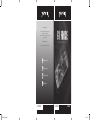 1
1
-
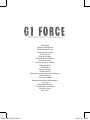 2
2
-
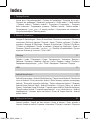 3
3
-
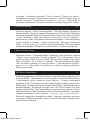 4
4
-
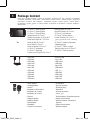 5
5
-
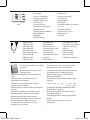 6
6
-
 7
7
-
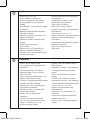 8
8
-
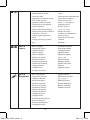 9
9
-
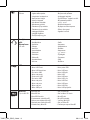 10
10
-
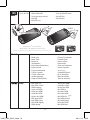 11
11
-
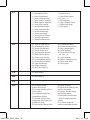 12
12
-
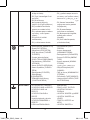 13
13
-
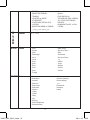 14
14
-
 15
15
-
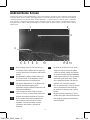 16
16
-
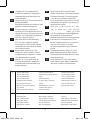 17
17
-
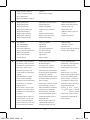 18
18
-
 19
19
-
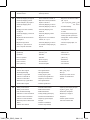 20
20
-
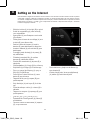 21
21
-
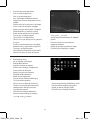 22
22
-
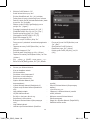 23
23
-
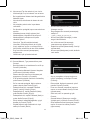 24
24
-
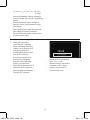 25
25
-
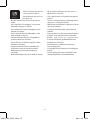 26
26
-
 27
27
-
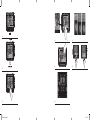 28
28
-
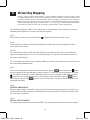 29
29
-
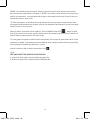 30
30
-
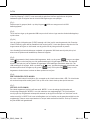 31
31
-
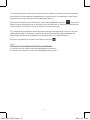 32
32
-
 33
33
-
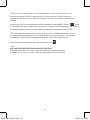 34
34
-
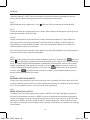 35
35
-
 36
36
-
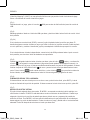 37
37
-
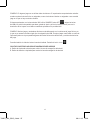 38
38
-
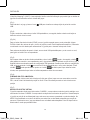 39
39
-
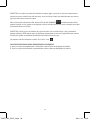 40
40
-
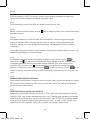 41
41
-
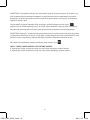 42
42
-
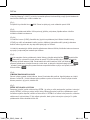 43
43
-
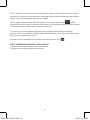 44
44
-
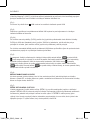 45
45
-
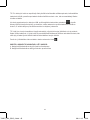 46
46
-
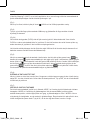 47
47
-
 48
48
-
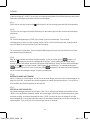 49
49
-
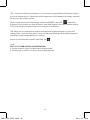 50
50
-
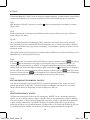 51
51
-
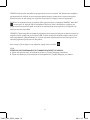 52
52
-
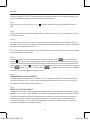 53
53
-
 54
54
-
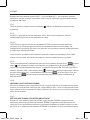 55
55
-
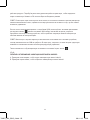 56
56
-
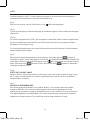 57
57
-
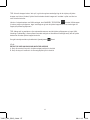 58
58
-
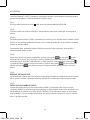 59
59
-
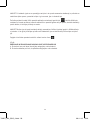 60
60
-
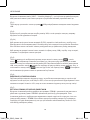 61
61
-
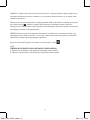 62
62
-
 63
63
-
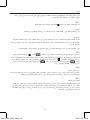 64
64
-
 65
65
-
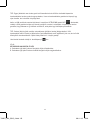 66
66
-
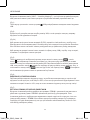 67
67
-
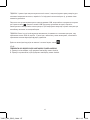 68
68
-
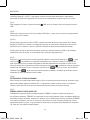 69
69
-
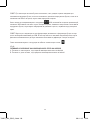 70
70
-
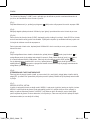 71
71
-
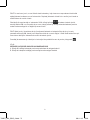 72
72
-
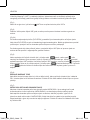 73
73
-
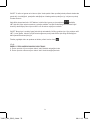 74
74
-
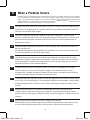 75
75
-
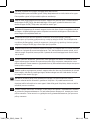 76
76
-
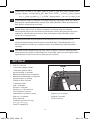 77
77
-
 78
78
-
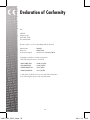 79
79
-
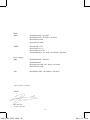 80
80
-
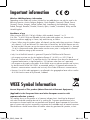 81
81
-
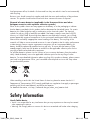 82
82
-
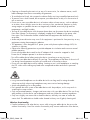 83
83
-
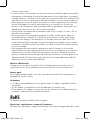 84
84
-
 85
85
-
 86
86
-
 87
87
-
 88
88
-
 89
89
-
 90
90
-
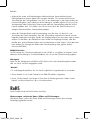 91
91
-
 92
92
-
 93
93
-
 94
94
-
 95
95
-
 96
96
Yarvik G1 Force Skrócona instrukcja obsługi
- Typ
- Skrócona instrukcja obsługi
- Niniejsza instrukcja jest również odpowiednia dla
w innych językach
- čeština: Yarvik G1 Force Rychlý návod
- italiano: Yarvik G1 Force Guida Rapida
- Deutsch: Yarvik G1 Force Schnellstartanleitung
- eesti: Yarvik G1 Force Lühike juhend
- slovenčina: Yarvik G1 Force Stručná príručka spustenia
- svenska: Yarvik G1 Force Snabbstartsguide
- français: Yarvik G1 Force Guide de démarrage rapide
- English: Yarvik G1 Force Quick start guide
- dansk: Yarvik G1 Force Hurtig start guide
- русский: Yarvik G1 Force Инструкция по началу работы
- Nederlands: Yarvik G1 Force Snelstartgids
- română: Yarvik G1 Force Ghid de inițiere rapidă
Powiązane artykuły
Inne dokumenty
-
Prestigio PMP-5785C Quad Instrukcja obsługi
-
Prestigio MultiPad PMP-5101C Quad Instrukcja obsługi
-
Mode SurfTab® ventos 8.0 Instrukcja obsługi
-
Trekstor SurfTab Ventos 7.0 Instrukcja obsługi
-
Mode SurfTab® ventos 9.7 Skrócona instrukcja obsługi
-
Mode SurfTab® ventos 7.0 HD Instrukcja obsługi
-
ESBE CRC200 Instrukcja obsługi
-
ESBE CRK210 Instrukcja obsługi
-
ESBE CRS210 Instrukcja obsługi
-
HP Slate 6 VoiceTab II Skrócona instrukcja obsługi